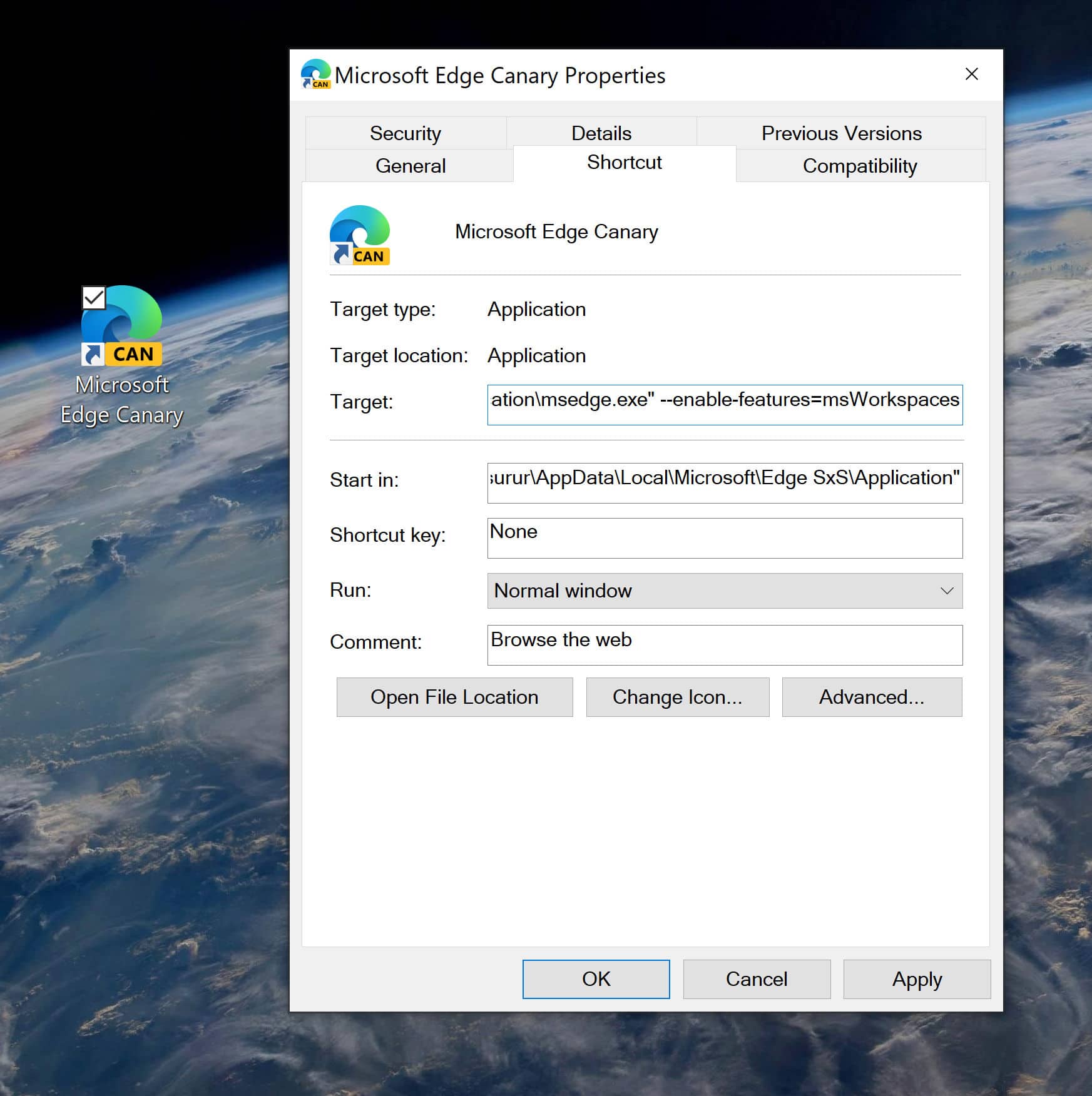Voici comment obtenir des espaces de travail Microsoft Edge dès maintenant
1 minute. lis
Publié le
Lisez notre page de divulgation pour savoir comment vous pouvez aider MSPoweruser à soutenir l'équipe éditoriale En savoir plus
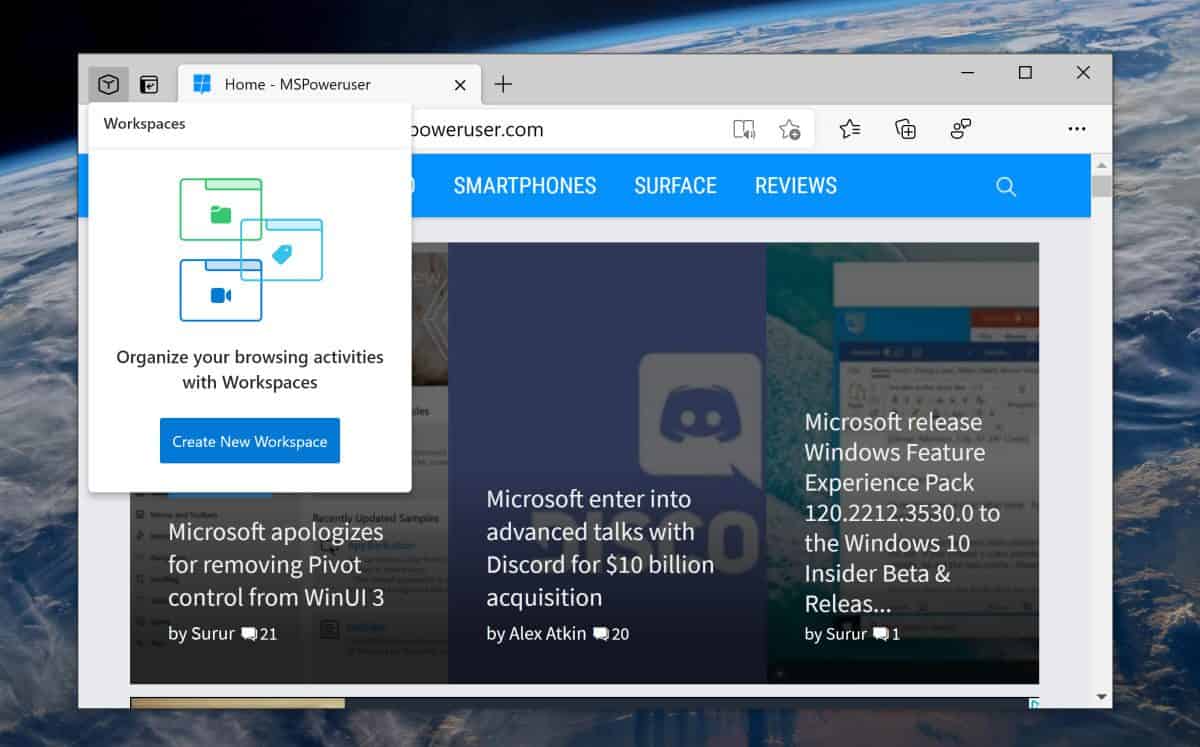
Microsoft travaille enfin sur sa propre version de Tab Groups, appelée Espaces de travail. Comme pour les groupes d'onglets, les utilisateurs pourront créer un espace de travail et y ajouter des onglets. Les groupes seront alors accessibles via l'icône en forme de boîte dans la bande d'onglets.
Cependant, contrairement aux groupes d'onglets de Google, il semble que chaque espace de travail soit traité plus comme un bureau virtuel que comme un simple moyen de regrouper des onglets, et les espaces de travail sont automatiquement conservés entre les sessions, sauf si vous les fermez explicitement.
La fonctionnalité est actuellement dans Edge Canary mais seulement pour certains dans le cadre d'un déploiement contrôlé.
Il existe cependant un moyen d'obtenir la fonctionnalité dès maintenant, en suivant ces instructions simples.
Comment activer les espaces de travail Edge
- Faites glisser un raccourci Edge Canary sur le bureau.
- Cliquez avec le bouton droit sur le raccourci et sélectionnez Propriétés.
- Dans le champ de texte Cible, ajoutez au raccourci. Il y a un espace avant le – –
--enable-features=msWorkspaces
- Cliquez sur OK et la fonctionnalité devrait maintenant être activée.
Que pensent nos lecteurs du point de vue de Microsoft sur les groupes d'onglets ? Faites-le nous savoir ci-dessous.
Via WindowsLatest